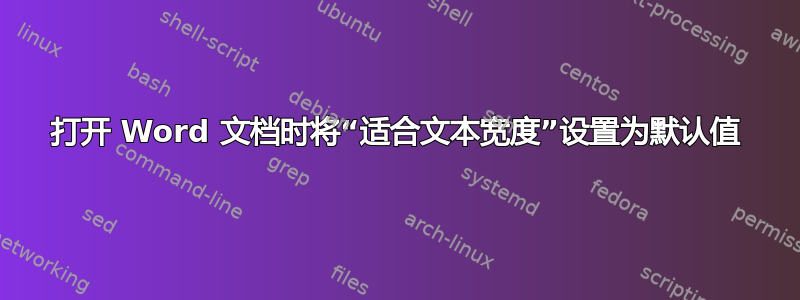
我视力不佳,因此很难阅读 Word 文档,除非我将缩放级别设置为“适合文本宽度”。我一直手动执行此操作,想知道如何将其设置为打开所有文档时的默认缩放级别
答案1
这比听起来更复杂,原因是打开文档时没有使用一个默认的缩放比例,而是每个文档都以上次编辑时设置的缩放比例打开(即使是来自其他机器的文档)。
下一个最好的办法是,可以快速将缩放设置更改为“适合文本”,适用于任何已加载的文档,但由于某种原因,自定义键盘选项菜单中缺少此命令,您通常可以在该菜单中为特定命令分配组合键。相反,您可以使用内置键盘命令进入菜单,Alt+ W+ Q+ 箭头指向正确的选项或设置自定义宏来执行此操作并将其绑定到键盘快捷键:
Sub SetFitTextZoom()
ActiveWindow.View.Zoom.PageFit = wdPageFitTextFit
End Sub


